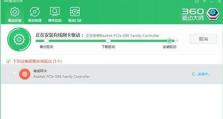笔记本电脑安装Windows 7系统全攻略
2024-06-12 10:52:44
投稿人 : 游客
围观 : 115 次
0 评论
选择装机软件:首先,下载并打开“咔咔装机软件”,选择使用U盘进行系统重装。
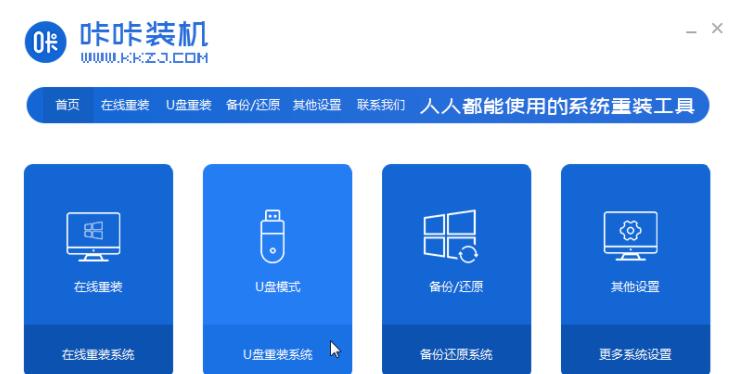
U盘模式设置:在软件中选择U盘模式,并点击“开始制作”进入下一步。
设备选择与设置:选择您的U盘设备,例如“Kingston DataTraveler 3.0 USB Device”,并设置PE版本、启动快捷键(如F12)、写入方式(如USB-HDD)和分区格式(如NTFS)。
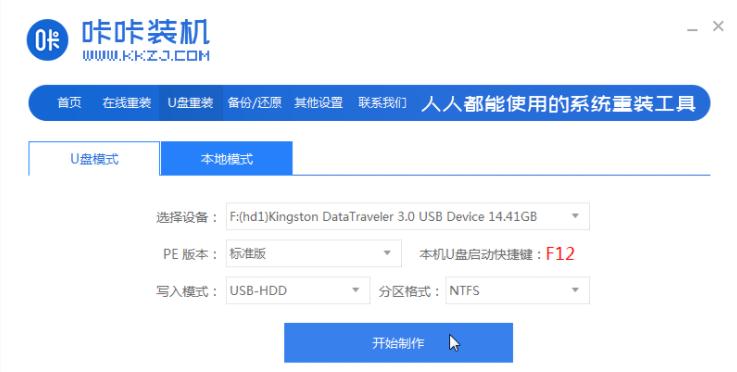
操作系统选择:勾选您想要安装的Windows 7操作系统版本,并再次点击“开始制作”。
制作启动U盘:等待软件提示“启动U盘制作成功”,此时您可以预览启动设备。
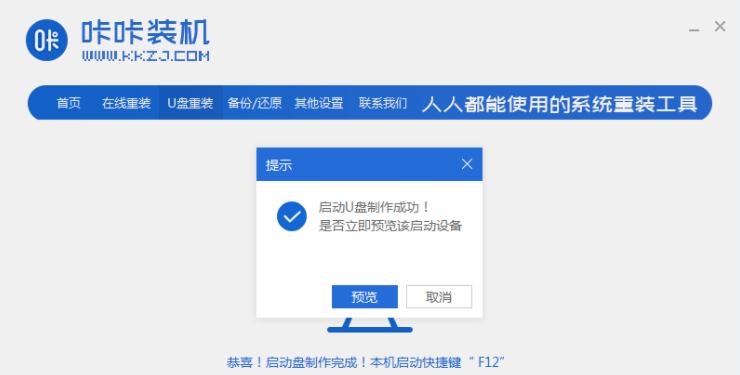
启动U盘使用:了解电脑的启动快捷键后,将U盘插入需要安装系统的笔记本电脑,并在开机时使用相应的快捷键调出启动项列表。
选择启动项:在启动项列表中,使用键盘上下键选择U盘启动项,并按回车键进入。
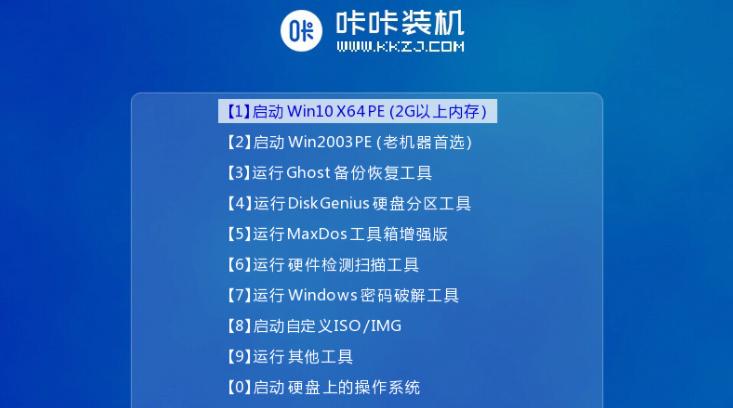
进入PE系统:在PE系统中,选择您需要安装的Windows 7系统版本。
系统安装设置:将目标分区设置为“磁盘C”,然后点击“开始安装”。
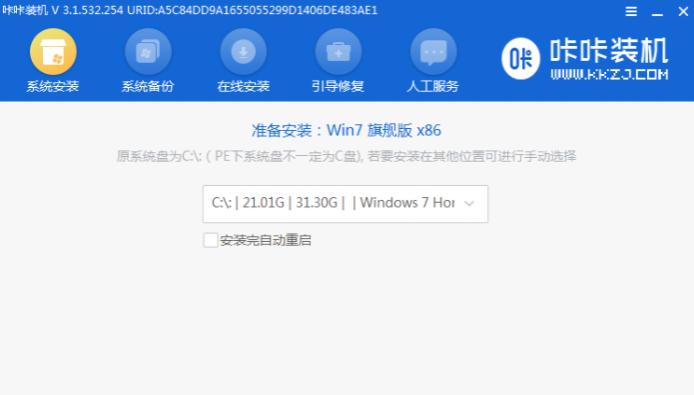
完成安装:等待系统镜像安装完成后,拔掉U盘并重启电脑,即可进入新的Windows 7系统桌面。